Formatul HEIC, inițial puțin cunoscut, a câștigat popularitate odată cu adoptarea sa de către Apple ca standard pentru fotografiile realizate pe dispozitivele iOS mai recente. Astfel, utilizatorii de Windows 10 s-au familiarizat treptat cu acesta. HEIC este un format de imagine performant, însă, datorită omniprezenței JPG și PNG, nu a reușit să devină încă un format dominant. Cu toate acestea, dacă preferi acest format și folosești un Mac, vei fi încântat să afli că poți converti imaginile JPEG și PNG în HEIC în mod nativ.
Ai nevoie să transformi imaginile HEIC în JPEG pe Windows 10? Există o soluție gratuită care permite exact acest lucru.
Convertirea JPEG și PNG în HEIC
Pentru a converti imaginile JPEG și PNG în format HEIC, poți utiliza aplicația Previzualizare. Funcția de export integrată permite utilizatorilor să salveze imaginile în diverse formate, printre care PNG, JPEG, JPEG-2000, TIFF și HEIC.
Deschide imaginea pe care dorești să o transformi în HEIC în aplicația Previzualizare. Accesează meniul Fișier și alege opțiunea Export.
În fereastra care se deschide, apasă pe lista Format și selectează HEIC din lista de formate disponibile. HEIC nu este un format fără pierderi, motiv pentru care, atunci când îl alegi, va trebui să specifici nivelul de compresie dorit. În mod implicit, compresia este setată la un nivel care asigură menținerea calității imaginii, iar creșterea acestui nivel nu va aduce niciun beneficiu.
Dacă dimensiunea fișierului este o prioritate, poți reduce calitatea imaginii conform necesităților. După ce ai finalizat ajustările, denumește fișierul nou, alege locația unde dorești să-l salvezi și apasă pe Salvare. Imaginea exportată nu va înlocui fișierul original, astfel încât vei avea mereu acces la versiunea inițială. Poți șterge fișierul original dacă nu mai ai nevoie de el, această decizie îți aparține în totalitate.
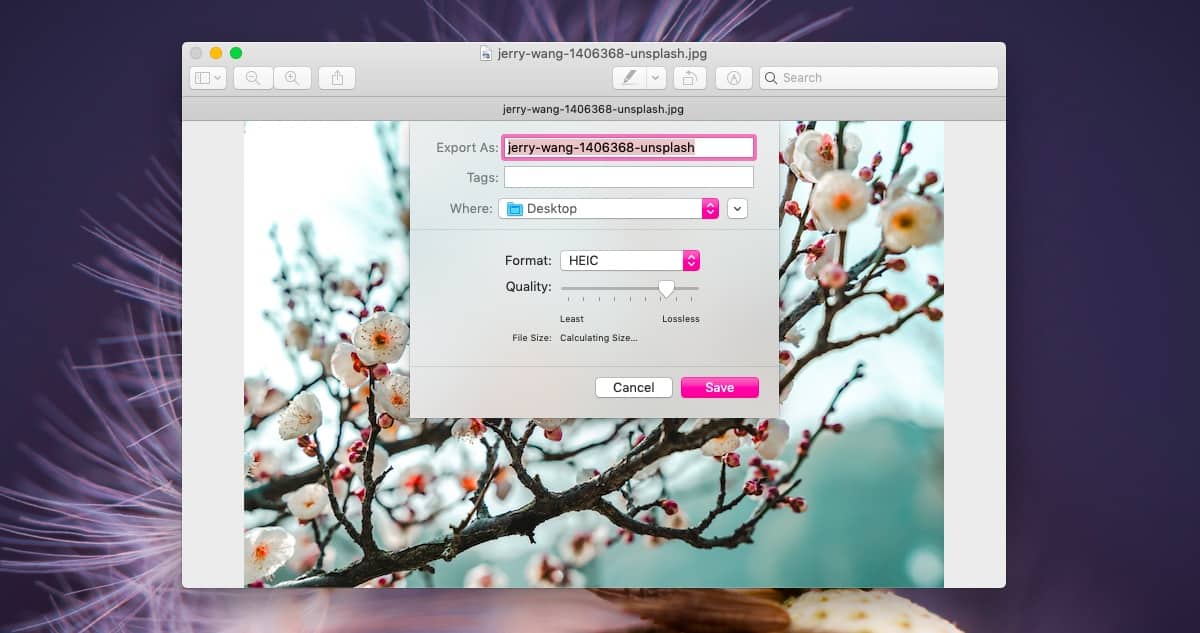
Aplicația Previzualizare nu comprimă imaginile în JPEG la fel de eficient ca alte aplicații specializate în compresie, dar pare să gestioneze formatul HEIC foarte bine.
Pentru a exemplifica, am convertit o imagine JPEG de dimensiunea 7952×5304, având o dimensiune inițială de 4,5 MB, într-o imagine HEIC cu aceleași dimensiuni, fără compresie aplicată, rezultatul fiind un fișier de 2,2 MB. Aplicând compresie la nivelul indicat de al patrulea marcaj de pe glisorul de calitate, dimensiunea fișierului a scăzut la 234 KB, fără ca ochiul uman să observe pierderi semnificative de calitate. Deși un ochi mai antrenat ar putea sesiza unele diferențe, compresia a fost mult mai eficientă decât în cazul formatului JPEG.